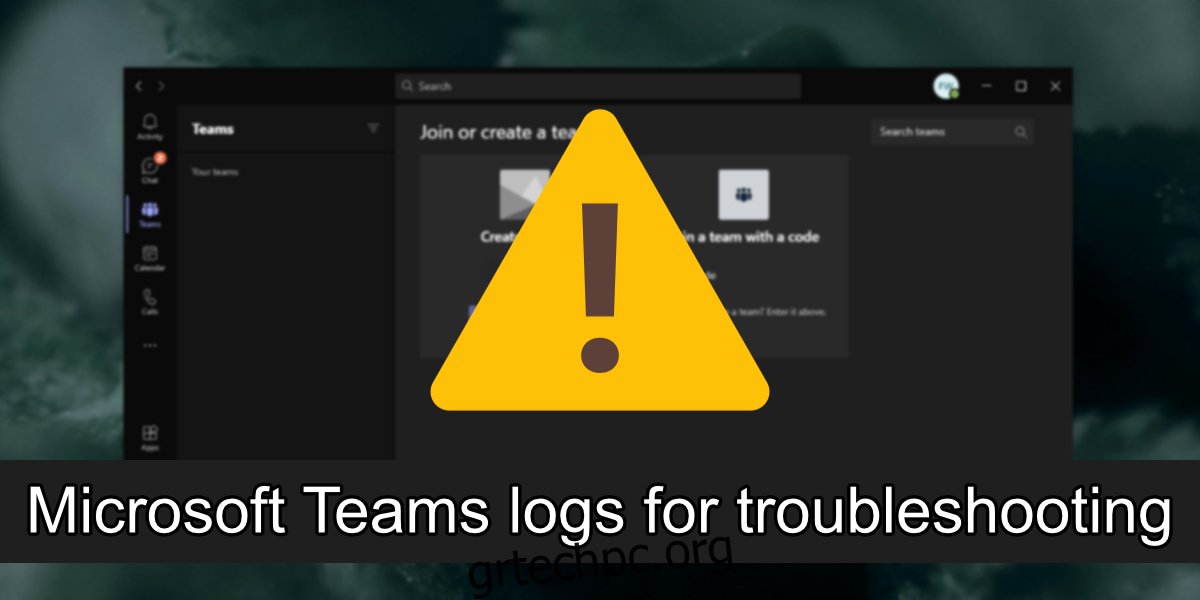Το Microsoft Teams μπορεί να χρησιμοποιηθεί μεμονωμένα, αλλά δεν είναι το είδος της εφαρμογής που διευκολύνει τις περιστασιακές συνομιλίες. Υπάρχουν πάρα πολλά που πρέπει να ρυθμίσετε όσον αφορά το δίκτυο ή την ομάδα ατόμων με τα οποία μπορείτε να επικοινωνήσετε. Αυτός είναι ο λόγος για τον οποίο, στις περισσότερες περιπτώσεις, το Microsoft Teams λειτουργεί με άδεια χρήσης που εκδίδεται από την εταιρεία, όπου οι χρήστες είναι όλοι μέρος του ίδιου δικτύου.
Όπως με κάθε εφαρμογή, το Microsoft Teams είναι γνωστό ότι αντιμετωπίζει προβλήματα που και που. Αυτά τα προβλήματα μπορεί να σχετίζονται με τη σύνδεση, την πραγματοποίηση κλήσεων, την κοινή χρήση αρχείων, τη χρήση του μικροφώνου ή της κάμερας σε μια σύσκεψη και άλλα.
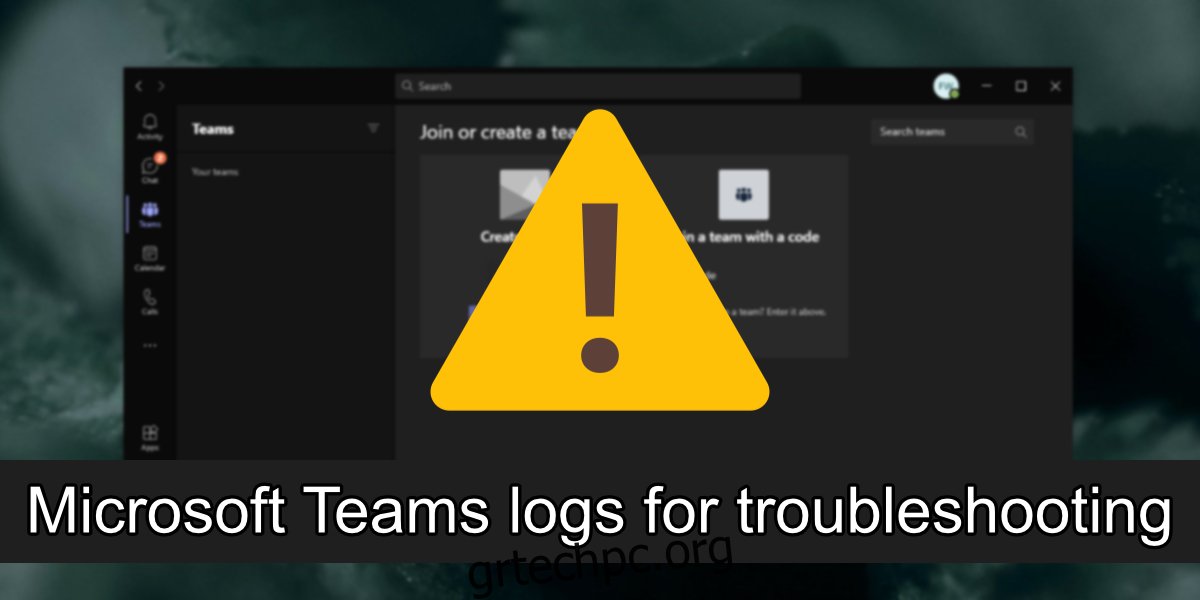
Πίνακας περιεχομένων
Αρχεία καταγραφής ομάδων Microsoft
Τα αρχεία καταγραφής είναι συχνά ένα απαραίτητο εργαλείο για την αντιμετώπιση σύνθετων προβλημάτων με μια εφαρμογή ή ένα λειτουργικό σύστημα. Το Microsoft Teams αντιμετωπίζει προβλήματα που και που και υπάρχουν εύκολες επιδιορθώσεις για πολλά από αυτά. Τούτου λεχθέντος, για ζητήματα που δεν επιλύονται, μπορεί τελικά να χρειαστεί να δημιουργήσετε αρχεία καταγραφής για την εφαρμογή.
1. Δημιουργήστε αρχεία καταγραφής του Microsoft Teams – συντόμευση πληκτρολογίου
Η δημιουργία αρχείων καταγραφής για αρχεία καταγραφής του Microsoft Teams είναι εύκολη και μπορεί να το κάνει ένας τελικός χρήστης με μηδενικές τεχνικές γνώσεις.
Ανοίξτε το Microsoft Teams.
Επιτρέψτε στην εφαρμογή να εκτελεστεί μέχρι να αντιμετωπίσει κάποιο σφάλμα.
Δημιουργήστε ένα αρχείο καταγραφής χρησιμοποιώντας τη συντόμευση για το λειτουργικό σας σύστημα (δείτε παρακάτω).
Αρχείο καταγραφής ομάδων Microsoft για Windows 10: Ctrl + Alt + Shift + 1
Αρχεία καταγραφής του Microsoft Teams για macOS: Option + Command + Shift+1
Αρχεία καταγραφής του Microsoft Teams για Linux: Ctrl + Alt + Shift + 1
Το αρχείο θα αποθηκευτεί στο φάκελο Λήψεις και θα δείτε μια ειδοποίηση επιφάνειας εργασίας για αυτό.
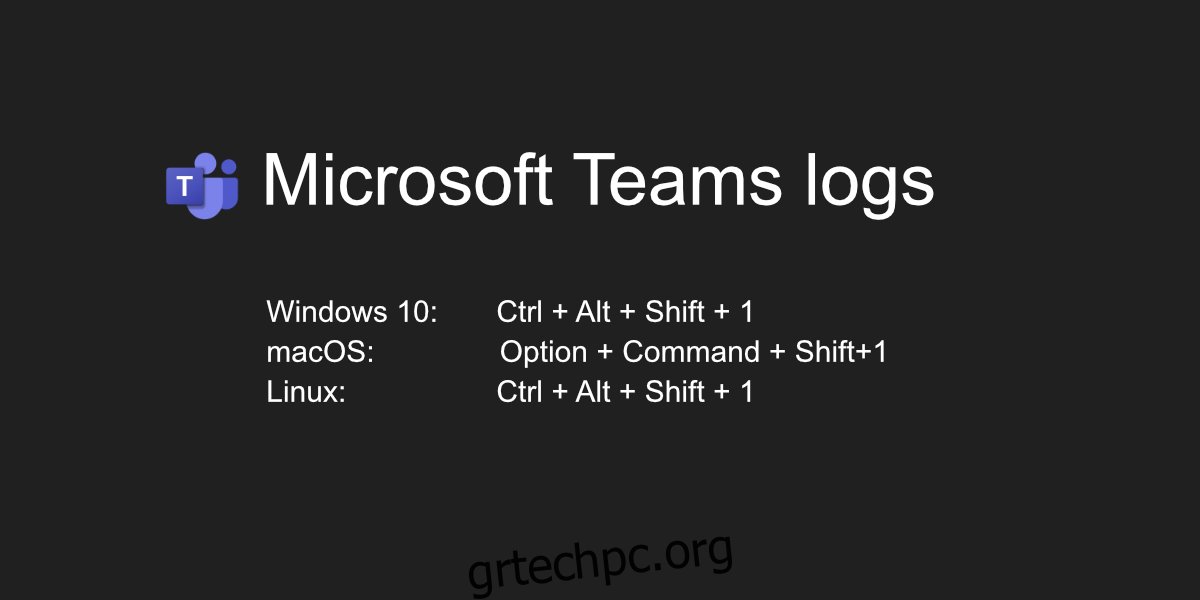
2. Δημιουργήστε αρχεία καταγραφής του Microsoft Teams – εικονίδιο στο δίσκο συστήματος
Υπάρχει μια δεύτερη μέθοδος που μπορείτε να χρησιμοποιήσετε για να δημιουργήσετε αρχεία καταγραφής του Microsoft Teams. Αυτή η μέθοδος λειτουργεί σε Windows 10 και μπορεί επίσης να λειτουργήσει σε macOS και Linux.
Κάντε δεξί κλικ στο εικονίδιο του Microsoft Teams στο δίσκο συστήματος (ή στη γραμμή μενού).
Επιλέξτε Λήψη αρχείων καταγραφής από το μενού.
Ένα νέο αρχείο Σημειωματάριου θα ανοίξει και θα γεμίσει με καταχωρήσεις ημερολογίου.
Αποθηκεύστε το αρχείο.
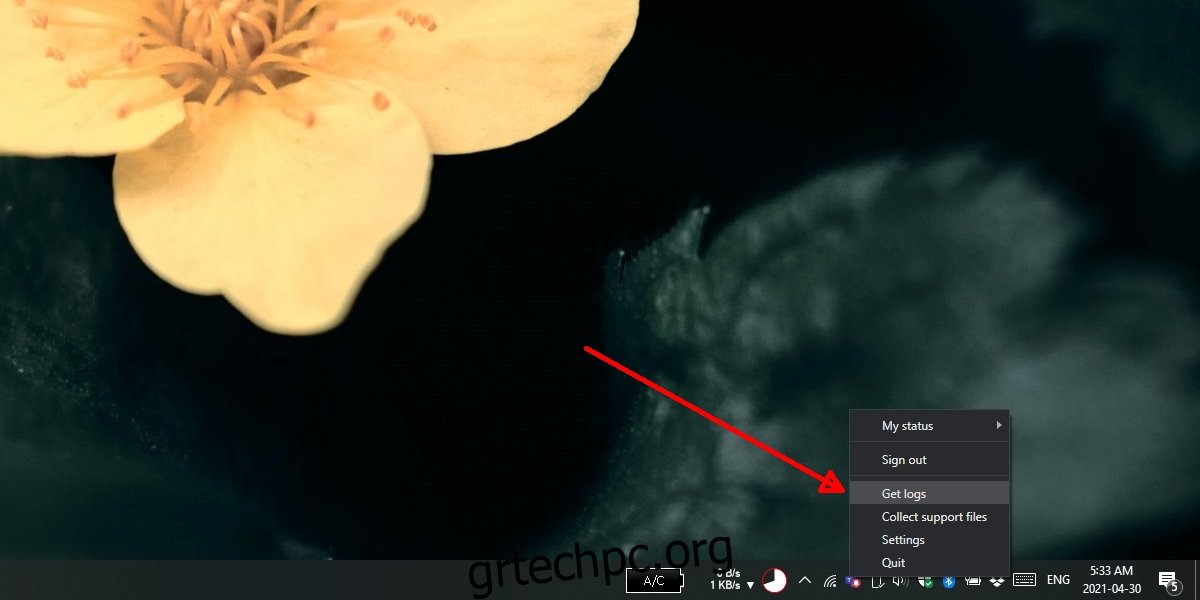
Άλλα αρχεία καταγραφής του Microsoft Teams
Τα αρχεία καταγραφής που δημιουργούνται χρησιμοποιώντας την παραπάνω μέθοδο ονομάζονται αρχεία καταγραφής εντοπισμού σφαλμάτων και είναι χρήσιμα για την αντιμετώπιση προβλημάτων γενικά. Το Microsoft Teams διατηρεί έναν άλλο τύπο αρχείου καταγραφής. Μητρώα πολυμέσων.
Στα Windows 10, τα αρχεία καταγραφής πολυμέσων αποθηκεύονται σε μία από τις ακόλουθες θέσεις:
%appdata%MicrosoftTeamsmedia-stack*.blog
%appdata%MicrosoftTeamsskylib*.blog
%appdata%MicrosoftTeamsmedia-stack*.etl
Στο macOS, τα αρχεία καταγραφής πολυμέσων αποθηκεύονται σε μία από τις ακόλουθες τοποθεσίες:
~/Βιβλιοθήκη/Υποστήριξη εφαρμογών/Microsoft/Teams/media-stack/*.blog
~/Βιβλιοθήκη/Υποστήριξη εφαρμογών/Microsoft/Teams/skylib/*.blog
Στο Linux, τα αρχεία καταγραφής πολυμέσων αποθηκεύονται σε μία από τις ακόλουθες τοποθεσίες:
~/.config/Microsoft/Microsoft Teams/media-stack/*.blog
~/.config/Microsoft/Microsoft Teams/skylib/*.blog
συμπέρασμα
Ένα αρχείο καταγραφής για το Microsoft Teams δεν θα έχει πολύ νόημα για τους τελικούς χρήστες, αλλά μπορεί να είναι εξαιρετικά χρήσιμο για οποιονδήποτε προσπαθεί να σας βοηθήσει να αντιμετωπίσετε τα προβλήματα της εφαρμογής. Εάν η αντιμετώπιση προβλημάτων γίνεται εξ αποστάσεως, το αρχείο καταγραφής μπορεί να παρέχει πολύτιμες πληροφορίες σχετικά με το τι μπορεί να εμποδίζει τη λειτουργία της εφαρμογής.